Gói dung lượng iCloud miễn phí 5 GB từ Apple thoạt nghe có vẻ hào phóng, nhưng thực tế, nó thường không đủ cho nhu cầu sử dụng hàng ngày của người dùng iPhone. Với camera iPhone chất lượng cao, ảnh và video nhanh chóng chiếm hết không gian, cùng với các bản sao lưu thiết bị và dữ liệu ứng dụng. Bạn có thể đã từng nhận được cảnh báo đáng sợ “Dung lượng iCloud gần đầy”. Thay vì ngay lập tức nghĩ đến việc trả phí để mua thêm dung lượng, hãy thử áp dụng những phương pháp hiệu quả sau đây để giải phóng đáng kể không gian lưu trữ và duy trì iCloud của bạn gọn gàng.
1. Xóa Ảnh và Video Không Mong Muốn
Thủ phạm lớn nhất khiến dung lượng iCloud nhanh chóng đầy thường là thư viện ảnh và thói quen chụp ảnh của chúng ta. Mặc dù có nhiều lý do để không bao giờ xóa ảnh cũ khỏi điện thoại, nhưng không phải bức ảnh nào cũng cần được lưu giữ. Theo thời gian, thư viện ảnh có thể trở nên lộn xộn với những bức ảnh mờ, trùng lặp, ảnh chụp màn hình vô tình hoặc các video mà bạn sẽ không bao giờ xem lại.
Để cắt giảm kích thước thư viện ảnh khổng lồ của bạn, hãy mở ứng dụng Ảnh và chạm vào Chọn ở góc trên cùng bên phải. Cuộn qua thư viện của bạn, chọn bất kỳ thứ gì bạn không muốn giữ, chẳng hạn như ảnh trùng lặp, ảnh mất nét, meme cũ hoặc bản ghi màn hình. Sau khi xóa chúng, điều quan trọng là phải đi tới Album > Tiện ích > Đã xóa gần đây và chạm vào Xóa tất cả. Bước này là cần thiết; nếu không, các ảnh đã xóa vẫn sẽ tính vào dung lượng iCloud của bạn trong 30 ngày.
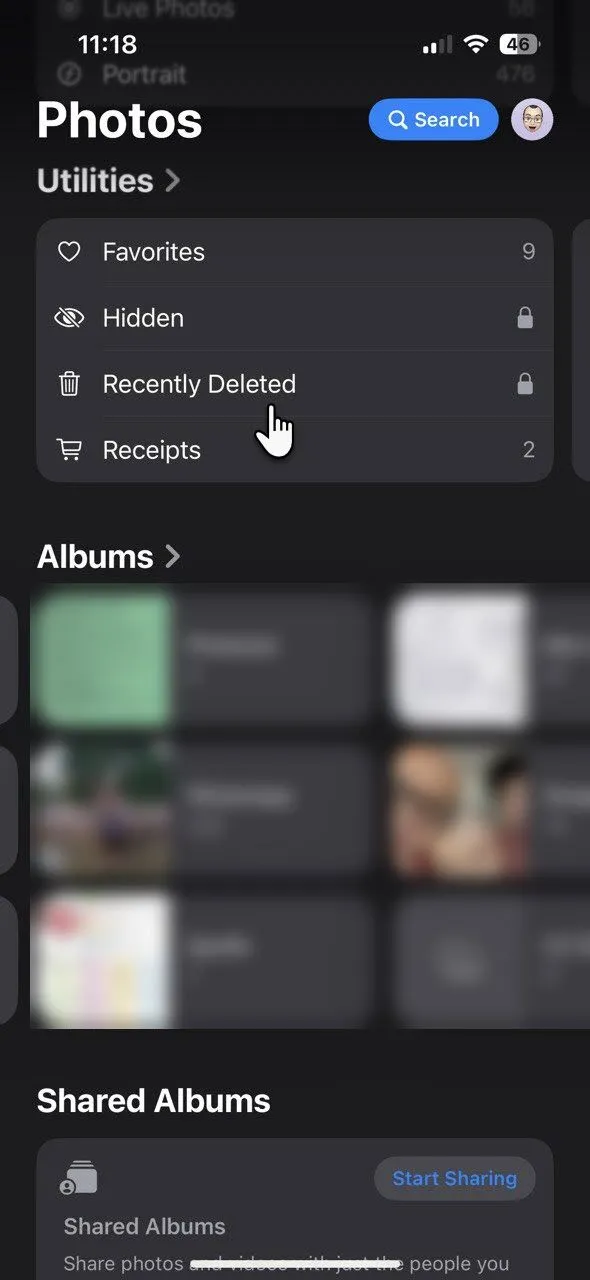 Thư mục ảnh đã xóa gần đây trên iPhone giúp giải phóng dung lượng iCloud
Thư mục ảnh đã xóa gần đây trên iPhone giúp giải phóng dung lượng iCloud
Trên iOS 16 trở lên, album Bản trùng lặp trong ứng dụng Ảnh giúp việc này trở nên dễ dàng hơn. Bạn chỉ cần đi tới Ảnh > Tiện ích > Bản trùng lặp. Chạm vào Hợp nhất để kết hợp một tập hợp các bản trùng lặp, sau đó chạm vào Hợp nhất [số lượng] mục. Nếu bạn không có ảnh trùng lặp, thư mục này sẽ không xuất hiện trong danh sách Tiện ích.
Biến việc này thành thói quen hàng tuần sẽ giúp thư viện ảnh của bạn luôn gọn gàng và tránh vô tình xóa những thứ quan trọng. Nếu bạn lo lắng về việc mất ảnh, hãy sao lưu chúng vào máy tính hoặc ổ đĩa ngoài trước. Ngoài việc dọn dẹp thủ công, các ứng dụng xóa ảnh dành cho iOS cũng có thể giúp bạn phát hiện các bản sao ẩn và ảnh tương tự, giúp bạn làm sạch thư viện hiệu quả hơn.
2. Tối Ưu Hóa Bộ Nhớ iPhone với Ảnh iCloud
Tiếp theo, hãy xem xét không gian lưu trữ trên thiết bị của bạn. Bạn có thể tối ưu hóa dung lượng lưu trữ trên iPhone bằng cách vào Cài đặt > [Tên/Ảnh hồ sơ của bạn] > iCloud > Ảnh. Tại đây, bạn sẽ thấy tùy chọn Tối ưu hóa dung lượng iPhone.
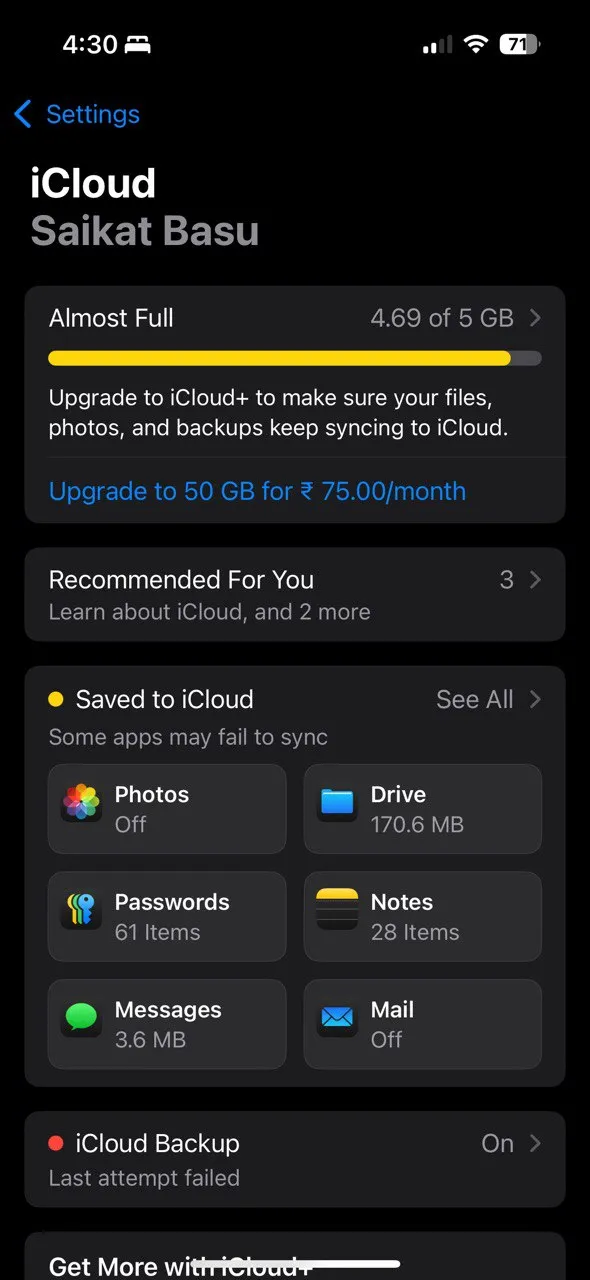 Tùy chọn Ảnh iCloud trong Cài đặt iPhone
Tùy chọn Ảnh iCloud trong Cài đặt iPhone
Khi bật tùy chọn này, iPhone sẽ giữ lại các phiên bản ảnh và video có độ phân giải nhỏ hơn, thân thiện với thiết bị trên bộ nhớ cục bộ. Các bản gốc có độ phân giải đầy đủ sẽ được lưu trữ an toàn trong iCloud và bạn chỉ cần tải chúng xuống khi thực sự cần. Điều này không trực tiếp giảm dung lượng iCloud đang sử dụng mà giúp ngăn iPhone của bạn bị đầy, đảm bảo bạn không phải xóa ảnh để tạo không gian cho ảnh mới.
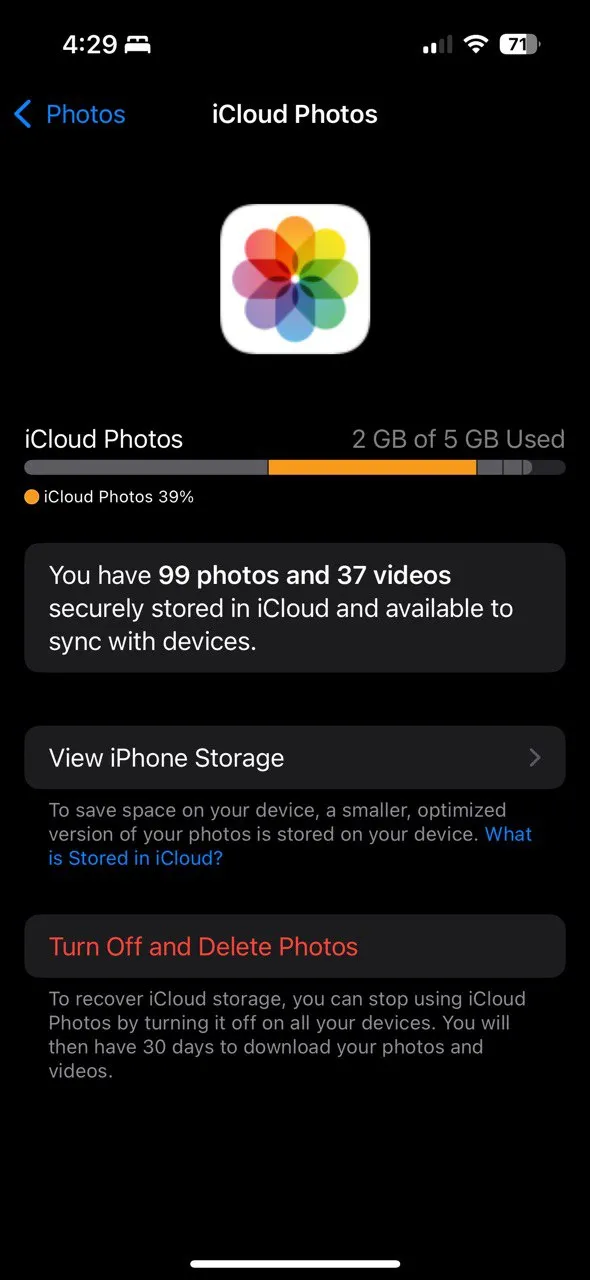 Chi tiết dung lượng lưu trữ Ảnh iCloud
Chi tiết dung lượng lưu trữ Ảnh iCloud
Tính năng Ảnh iCloud cũng tự động quản lý việc sao lưu, giúp bạn không phải bận tâm. Bạn vẫn có thể xem mọi bức ảnh trong thư viện của mình, ngay cả những bức ảnh từ nhiều năm trước.
Lưu ý quan trọng: Nếu bạn tắt Ảnh iCloud, hãy đảm bảo tải xuống các bản gốc về máy tính hoặc điện thoại trước, nếu không bạn có thể mất quyền truy cập vào các phiên bản có độ phân giải đầy đủ.
3. Quản Lý Các Bản Sao Lưu iCloud
Các bản sao lưu thiết bị là một trong những yếu tố “ngốn” dung lượng một cách lén lút khác. Theo mặc định, iCloud sẽ tự động sao lưu iPhone hoặc iPad của bạn mỗi đêm khi thiết bị được cắm sạc và kết nối Wi-Fi. Theo thời gian, những bản sao lưu này có thể phình to, đặc biệt nếu bạn có nhiều thiết bị hoặc vẫn còn các bản sao lưu cũ.
Để kiểm tra và quản lý chúng, hãy đi tới Cài đặt > [Tên/Ảnh hồ sơ của bạn] > iCloud > Quản lý dung lượng tài khoản > Bản sao lưu.
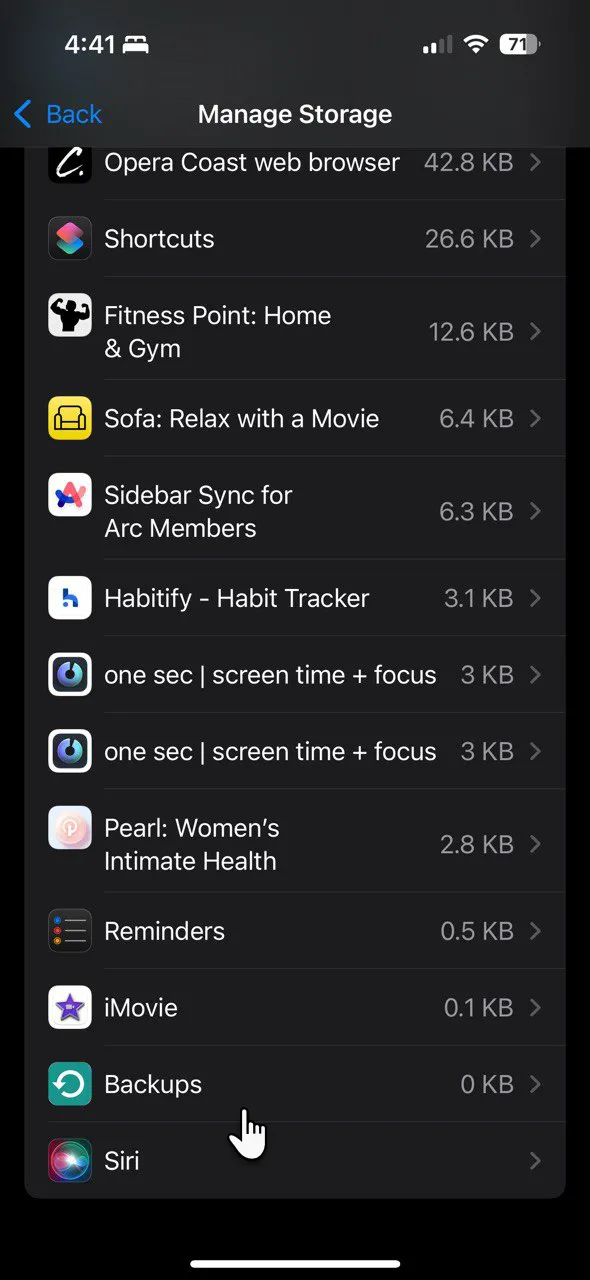 Tùy chọn Sao lưu iCloud để quản lý bản sao lưu thiết bị
Tùy chọn Sao lưu iCloud để quản lý bản sao lưu thiết bị
Tại đây, bạn có thể dễ dàng xóa các bản sao lưu cũ hoặc không cần thiết bằng cách chọn tên thiết bị liên quan đến bản sao lưu. Hãy kiểm tra kích thước của từng bản sao lưu thiết bị. Bạn có thể tìm thấy các bản sao lưu cho những thiết bị mà bạn không còn sử dụng, hãy xóa chúng. Để xóa, chạm vào Tắt và Xóa khỏi iCloud, sau đó xác nhận.
Bạn cũng nên xem lại danh sách các ứng dụng đang được sao lưu. Tắt sao lưu cho các ứng dụng không cần thiết, như các ứng dụng xem phim/nghe nhạc, trò chơi và ứng dụng tin tức mà dữ liệu của chúng được lưu trữ trên đám mây riêng hoặc có thể dễ dàng tải lại. Trong nhiều trường hợp, việc này có thể giải phóng gần một gigabyte dung lượng chỉ sau một đêm. Điều này đảm bảo chỉ những dữ liệu thiết yếu được sao lưu, giúp bạn không lãng phí không gian cho những thứ dễ dàng thay thế.
Nếu bạn sử dụng WhatsApp, hãy xem xét sao lưu các cuộc trò chuyện của mình lên Google Drive (trên Android) hoặc máy tính thay vì iCloud để giữ cho bản sao lưu iCloud nhỏ hơn.
4. Xem Xét và Xóa Dữ Liệu iCloud Khác
iCloud không chỉ dành cho ảnh và bản sao lưu. Nó còn lưu trữ dữ liệu từ Mail, Tin nhắn, Ghi chú, Ghi âm và các ứng dụng của bên thứ ba. Việc xem xét những thứ khác đang chiếm dung lượng, từng byte một, luôn là điều cần thiết.
Đi tới Cài đặt > [Tên/Ảnh hồ sơ của bạn] > iCloud > Ứng dụng sử dụng iCloud > Xem tất cả. Cuộn xuống danh sách các ứng dụng và xem ứng dụng nào đang sử dụng iCloud để lưu dữ liệu của chúng.
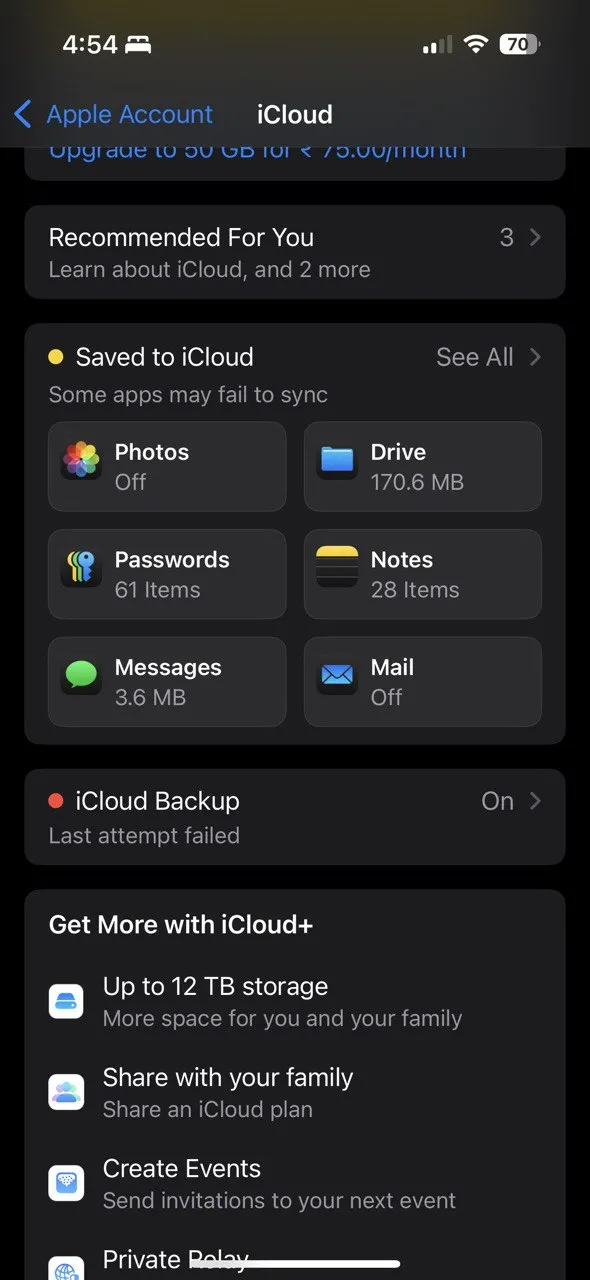 Dữ liệu ứng dụng được lưu trữ trong iCloud để kiểm tra dung lượng
Dữ liệu ứng dụng được lưu trữ trong iCloud để kiểm tra dung lượng
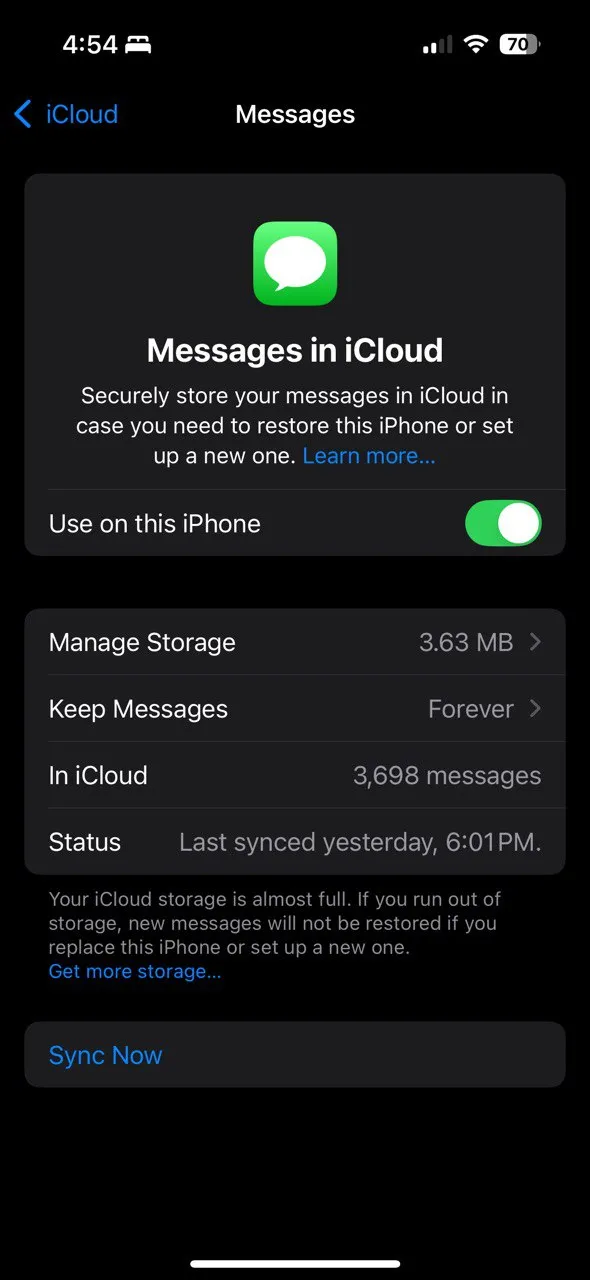 Danh sách ứng dụng sử dụng iCloud trong Cài đặt
Danh sách ứng dụng sử dụng iCloud trong Cài đặt
Dưới đây là một số hành động bạn có thể thực hiện:
- Xóa các bản ghi âm lớn mà bạn đã lưu ở nơi khác.
- Mở ứng dụng Mail và dọn dẹp các tệp đính kèm cũ hoặc thư rác.
- Xem lại Ghi chú của bạn và xóa bất kỳ ghi chú nào đã lỗi thời hoặc không cần thiết.
- Đối với Tin nhắn, xóa các cuộc hội thoại cũ có nhiều ảnh hoặc video. Bạn cũng có thể cài đặt để tin nhắn tự động xóa sau 30 ngày bằng cách vào Cài đặt > Tin nhắn > Lịch sử tin nhắn > Giữ tin nhắn.
- Tìm kiếm các thư mục chứa bản sao tải xuống từ trình duyệt, Instagram và các ứng dụng khác. Ví dụ, khi bạn tải xuống một tệp trong Chrome hoặc một video từ Instagram.
Tình huống của mỗi người có thể khác nhau, nhưng mỗi lần dọn dẹp nhỏ đều mang lại hiệu quả tích lũy. Việc quyết liệt với các tệp cũ có thể giúp bạn phục hồi hàng trăm megabyte.
Nếu bạn sử dụng iCloud Drive, hãy di chuyển các tệp lớn sang máy tính hoặc dịch vụ đám mây khác nếu bạn không cần truy cập liên tục từ tất cả các thiết bị.
5. Chuyển Ảnh và Video sang Bộ Nhớ Ngoài
Một số ảnh và video quá quý giá để xóa, nhưng chúng lại không cần thiết phải nằm trong iCloud. Đối với những tệp này, bạn nên di chuyển chúng sang một thiết bị lưu trữ ngoài.
Bạn có thể sử dụng ứng dụng Ảnh hoặc File Explorer để nhập phương tiện trên Windows.
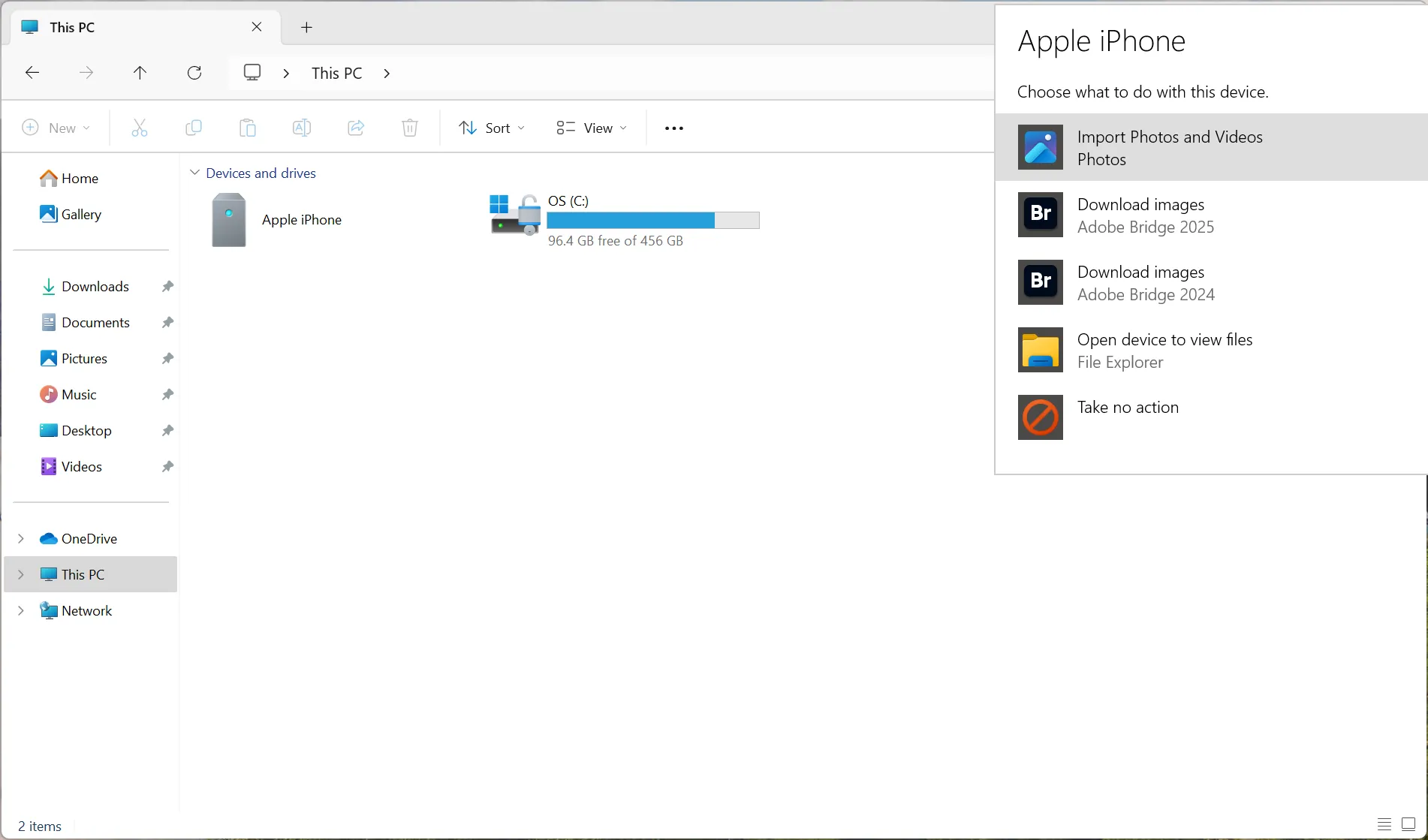 Sử dụng Windows Explorer để nhập ảnh và video từ iPhone sang máy tính
Sử dụng Windows Explorer để nhập ảnh và video từ iPhone sang máy tính
Đối với lưu trữ đám mây, bạn có thể tải các album đã chọn lên Google Drive hoặc Dropbox. Nếu bạn sở hữu máy Mac, hãy kết nối iPhone với máy Mac và mở ứng dụng Chụp ảnh (Image Capture). Công cụ này sẽ giúp bạn nhanh chóng xuất ảnh và video sang ổ cứng ngoài.
Nếu bạn có ổ USB-C flash drive, ứng dụng Tệp trên iOS giúp việc di chuyển tệp trực tiếp từ iPhone trở nên dễ dàng. Ngay cả khi không gặp hạn chế về không gian, việc giữ các bản sao lưu cục bộ là rất quan trọng để đề phòng trường hợp ảnh và video bị mất.
Sau khi xác nhận các tệp đã được sao lưu an toàn, bạn có thể xóa chúng khỏi iPhone và Ảnh iCloud. Việc dọn dẹp này ngay lập tức giải phóng dung lượng, trong khi bạn vẫn giữ lại tất cả kỷ niệm của mình ở nơi khác.
Bạn có thể truy cập iCloud từ bất kỳ thiết bị nào được kết nối internet và quản lý dung lượng của mình.
6. Biến Việc Quản Lý Dung Lượng Thành Thói Quen
Chìa khóa để duy trì dung lượng dưới mức 5 GB là thực hiện bảo trì thường xuyên. Bạn có thể đặt lời nhắc lặp lại hàng tháng trong ứng dụng Lời nhắc của iOS để thực hiện các việc sau:
- Xem lại và xóa ảnh, video không mong muốn.
- Kiểm tra các bản sao lưu iCloud và xóa những bản cũ.
- Dọn dẹp các tệp đính kèm và tệp lớn từ Mail, Ghi chú và Tin nhắn.
- Chuyển ảnh và video sang thiết bị lưu trữ ngoài.
Màn hình “Đề xuất cho bạn” trong Cài đặt iCloud cũng có thể giúp bạn phát hiện các tệp lớn và xóa chúng để giải phóng nhiều không gian.
Bạn hoàn toàn không cần phải trả tiền để mua thêm dung lượng iCloud để sắp xếp cuộc sống số của mình. Với một vài thói quen đơn giản – xóa những gì bạn không cần, tối ưu hóa cài đặt, cắt giảm các bản sao lưu, dọn dẹp dữ liệu cũ và lưu trữ các kỷ niệm quý giá ở nơi khác – bạn hoàn toàn có thể duy trì dung lượng dưới mức 5 GB miễn phí của Apple.
Hãy chia sẻ ý kiến hoặc những mẹo quản lý iCloud của riêng bạn trong phần bình luận bên dưới!


